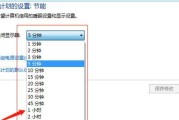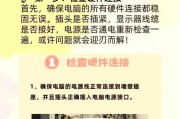在当今的数字时代,拥有一台性能强劲的电脑对于日常办公、游戏娱乐或是专业创作而言显得至关重要。而使用双显卡设置可以大幅提高电脑的图形处理能力,为用户提供更加流畅的视觉体验。如何查看电脑中的双显卡使用情况呢?本文将为您提供详细的方法和步骤,帮助您轻松查看和了解您的电脑正在使用哪一块显卡。
如何查看电脑双显卡的使用情况
1.理解双显卡技术
在我们深入了解如何查看双显卡之前,首先需要简单了解一下什么是双显卡技术。双显卡技术,通常指的是电脑中安装有两块独立的显卡,能够进行交火(CrossFire)或NVIDIA的SLI技术。交火或SLI技术允许两块显卡同时工作,大幅度提升图形处理性能,尤其在运行图形密集型应用或游戏时效果显著。
2.检查硬件配置
查看双显卡的配置通常要从硬件入手。在物理层面上,你可以打开电脑机箱或笔记本底部,直接观察到显卡插槽中是否有两块显卡的存在。然而,这并不是最直观的方式,尤其是对于笔记本用户而言。

3.使用系统自带工具查看
最简单且高效的方法是通过操作系统的内置工具来查看显卡配置。
在Windows系统中:
右击桌面空白处,选择“NVIDIA控制面板”或“AMDRadeon设置”(取决于你的显卡品牌)。
在弹出的控制面板中,通常会有系统信息或概览部分,其中会显示当前使用的显卡型号。
你还可以在“管理3D设置”部分查看到图形处理器的状态,以及是否启用双卡交火技术。
在macOS系统中:
打开“系统信息”(通过点击屏幕左上角的苹果菜单然后选择“关于本机”并点击“系统报告”)。
在左侧菜单中选择“图形/显示器”,这里会列出你的电脑所使用的显卡信息。
4.使用第三方软件进行检测
除了操作系统自带的工具之外,还有一些第三方软件可以更详尽地提供显卡信息。
GPUZ:这是最常用的硬件检测工具之一,它可以提供显卡的详细规格信息,包括显卡型号、显存大小、温度等。
HWMonitor:此软件不仅可以检测显卡信息,还包括了温度、风扇转速等硬件数据。

5.检查驱动程序
确保你的显卡驱动程序是最新的,因为过时的驱动程序可能会导致显卡识别不正确或者性能不稳定。你可以通过显卡官网下载并安装最新的驱动程序。
6.查看显卡使用情况
一旦你确定了显卡配置,接下来了解哪一块显卡正在工作也很重要。
在Windows系统中,你可以使用任务管理器来查看。按下`Ctrl+Shift+Esc`,在任务管理器中找到“性能”标签,选择“GPU历史记录”,可以看到显卡的使用情况。
在一些笔记本电脑中,你也可以通过按下特定的功能键(如`Fn+F7`)来切换显卡使用,以达到省电或性能最优的效果。
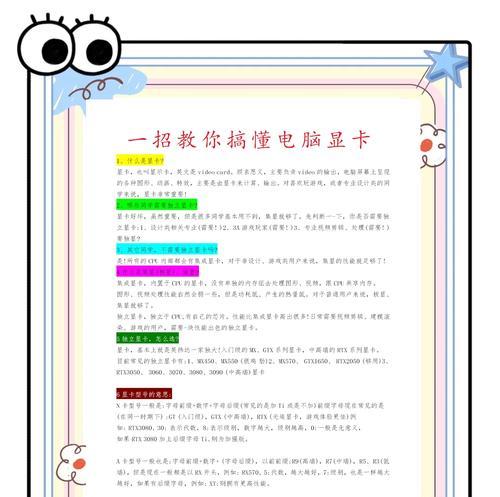
结语
在使用双显卡配置的电脑时,了解如何查看和管理显卡的使用情况是至关重要的。通过上述方法,您可以轻松掌握自己的显卡状态和性能表现。结合系统工具和第三方软件,您可以获得更全面的显卡信息,从而更好地管理和优化您的电脑性能。确保你的显卡驱动保持最新,以保证最佳的使用体验。希望本文能够帮助您更好地了解和使用电脑中的双显卡技术。
标签: #电脑